Win10系统任务栏启用透明效果怎么设置
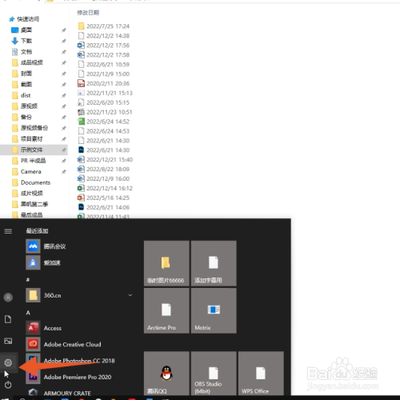
Win10系统任务栏启用透明效果的设置方法
在Windows 10操作系统中,任务栏的透明效果是一种个性化设置,可以让用户的桌面看起来更加美观和现代化。以下是详细的设置步骤:
方法一:通过系统设置启用透明效果
- 打开设置:首先,您需要打开Windows 10的设置菜单。可以通过点击任务栏上的“开始”按钮,然后选择“设置”图标来实现这一点。
- 选择个性化选项:在设置窗口中,您需要点击“个性化”选项。
- 调整颜色设置:在个性化设置中,选择“颜色”选项。在这里,您可以找到“透明度效果”的开关,并通过滑块调整透明度到您满意的程度。
- 保存设置:调整完毕后,点击窗口右上角的“X”按钮保存设置。
方法二:通过注册表编辑器启用透明效果
- 打开注册表编辑器:按下“Win+R”组合键,输入“regedit”并回车,打开注册表编辑器。
- 定位到特定路径:在注册表中找到路径“HKEY_LOCAL_MACHINE\SOFTWARE\Microsoft\Windows\CurrentVersion\Explorer\Advanced”。
- 新建DWORD值:在右侧窗口中右键点击空白处,选择“新建”->“DWORD(32位)值”,命名为“UseOLEDTaskbarTransparency”。
- 设置数值数据:双击“UseOLEDTaskbarTransparency”,将数值数据设置为1到9的数值,这里就设置为1了,并点击确定退出。
- 重启电脑:保存文件后,重启电脑后就可以看到透明度变化了。
以上两种方法均可以帮助您在Windows 10系统中启用任务栏的透明效果。第一种方法适用于大多数用户,操作简单且不需要任何额外的知识。第二种方法适合那些喜欢深度定制系统的用户,可以通过编辑注册表来达到更精细的控制。请注意,编辑注册表有一定的风险,在进行此操作之前,请确保您了解可能的风险,并做好备份。
本篇文章所含信息均从网络公开资源搜集整理,旨在为读者提供参考。尽管我们在编辑过程中力求信息的准确性和完整性,但无法对所有内容的时效性、真实性及全面性做出绝对保证。读者在阅读和使用这些信息时,应自行评估其适用性,并承担可能由此产生的风险。本网站/作者不对因信息使用不当或误解而造成的任何损失或损害承担责任。
